Pour les utilisateurs, les erreurs sont la chose la plus frustrante lors de la navigation sur Internet sur un PC.Pour aggraver certaines erreurs, elles peuvent toujours apparaître malgré une bonne connexion Internet.
Une erreur courante que les utilisateurs de Windows peuvent rencontrer lors de la navigation sur Internet dans Chrome ou tout autre navigateur estDNS_PROBE_FINISHED_NXDOMAINErreur.
Cette erreur empêche les utilisateurs d'accéder à une page Web.Dans cet article, je vais vous présenter5 façons,Pour résoudre l'erreur DNS_PROBE_FINISHED_NXDOMAIN sur le navigateur Google Chrome.
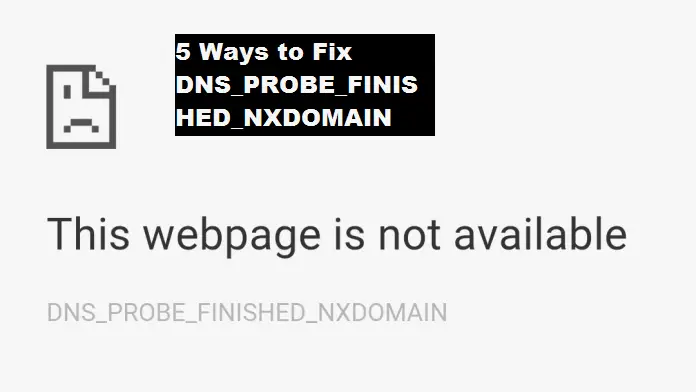
Erreur DNS_PROBE_FINISHED_NXDOMAIN
DNSreprésente essentiellement"Serveur de noms de domaine",DevraitServeur de nom de domaineChargez la page Web à partir de l'hôte.Hôte fait référence à un hôte qui stocke des pages Web dans le cloud.La fonction principale du DNS est de résoudre ou de traduire les noms en adresses IP.Par conséquent, lorsque le système ne peut pas résoudre ou traduire l'adresse, une erreur se produit.该DNS_PROBE_FINISHED_NXDOMAINLorsqu'une erreur s'est manifestement produite Échec de la recherche DNS Et essayez de visiter la page.
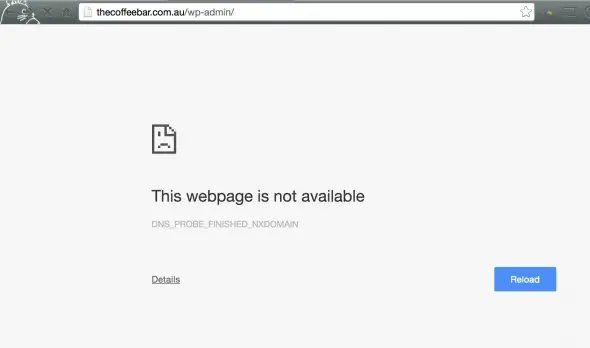
Les erreurs DNS peuvent avoir de nombreuses raisons, telles qu'une connexion Internet lente ou d'autres problèmes qui empêchent le navigateur de se connecter à l'hôte.De plus, en raison deLes entrées dans le fichier hosts sont incorrectes,Ce problème peut également survenir, ce qui peutBloquer et obstruer l'accès à certains ou à tous les sites Web.Surtout chez Google Navigateur ChromeAllumé, cette erreur apparaîtra.Si vous utilisez ces méthodes pour corriger l'erreur DNS_PROBE_FINISHED_NXDOMAIN, ne laissez pas l'erreur gâcher votre expérience, mais choisissez judicieusement.
5 façons de résoudre l'erreur DNS_PROBE_FINISHED_NXDOMAIN
Après des recherches approfondies sur ce sujet, j'ai proposé 5 façons de résoudre l'erreur DNS_PROBE_FINISHED_NXDOMAIN.Ces méthodes sont les plus efficaces, les plus éprouvées et les plus sûres pour résoudre le problème.Aucune de ces méthodes ne nécessite de compétences particulières.j'ai aussi combinéChaque méthodeGuide pas à pas.Suivez simplement le guide et il vous guidera tout au long du processus.Vous pouvez choisir d'essayer l'une ou l'autre méthode.Ou, vous pouvez les essayer un par un.Quoi qu'il en soit, si vous suivez correctement ces principes, ils résoudront certainement l'erreur dans le navigateur.
1. Changer l'adresse DNS
La modification de l'adresse DNS peut vous aider à résoudre l'erreur DNS_PROBE_FINISHED_NXDOMAIN de manière très simple.Veuillez suivre les étapes ci-dessous :
Étape 1:Tout d'abord,Clic-droitDans Icône de réseauDans Conseil de missionEt cliquezCentre de réseau et de partage ouvert.Une fenêtre s'ouvrira.
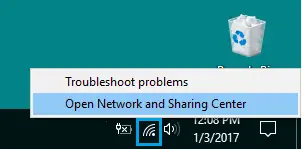
étape 2:Dans le volet gauche de la fenêtre de résultats, cliquez surChanger les paramètres d'adaptation.
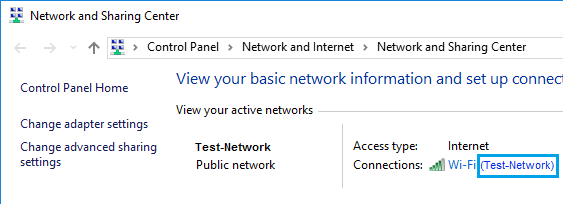
étape 3:Ici, vous verrez tous lesconnexion Internet.Identifier les activités et les connexions réseau connectées,Clic-droitIl et cliquezLes attributs.
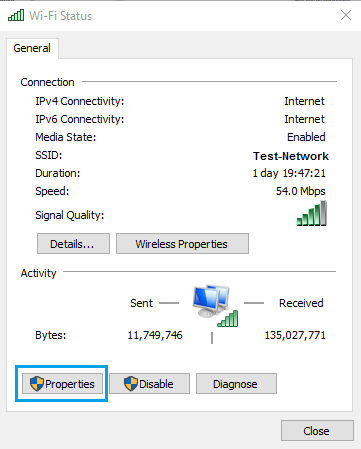
étape 4:Dans la nouvelle fenêtre contextuelle, cliquez sur Protocole Internet version 4 (TCP/IPv4), puis cliquez sur "Les attributs"Options.
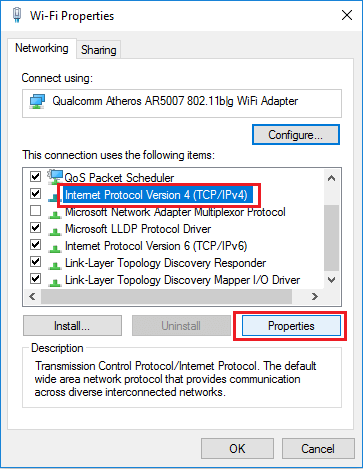
la cinquième étape:現在un examen的"Utilisez l'adresse de serveur DNS suivante"Rond et puisImporterLes valeurs suivantes : –
Serveur DNS préféré : 8.8.8.8
Serveur DNS alternatif : 8.8.4.4
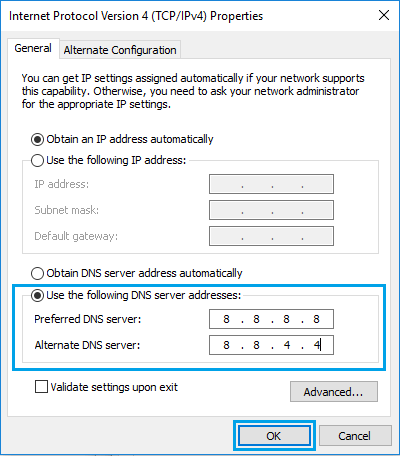
étape 6:Enfin, cliquezOKEnregistrer les paramètres.Vérifiez ensuite si l'erreur a été résolue.
2. Videz le cache
Vider le cache du navigateur Chrome est un moyen simple de résoudre l'erreur DNS_PROBE_FINISHED_NXDOMAIN.Veuillez suivre les étapes ci-dessous :
étape 1: En double-cliquant sur son icôneCommencezNavigateur Google Chrome.Cliquer surCoin supérieur droit de l'écran的3 points.Le menu se déroulera.
étape 2:Dans le menu qui apparaît, cliquez sur "Plus d'outils"Option et cliquez sur "Effacer les données de navigation..."Options.

étape 3:Sur l'écran "Effacer les données de navigation", cliquez sur« Effacer les éléments suivants de : »à côté de的Flèche vers le bas,puis選擇"Le début du temps".
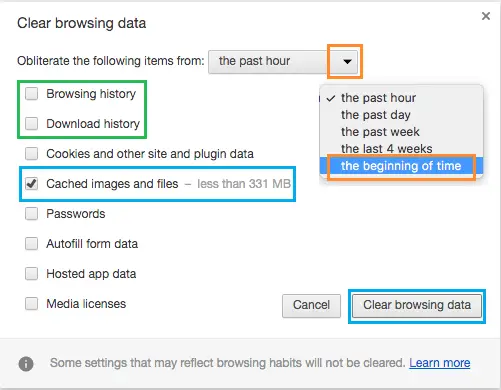
étape 4:Sur le même écran, sélectionnez toutes les données que vous souhaitez effacer, par exempleHistorique de navigation,密码Attendre.Vous pouvez aussi simplement sélectionner "Images et fichiers mis en cache"Options.Enfin, cliquezEffacer les données de navigation.
3. Utilisez l'invite de commande
Vous pouvez corriger l'erreur DNS_PROBE_FINISHED_NXDOMAIN en utilisant certaines commandes dans l'invite de commande.Veuillez suivre les étapes ci-dessous pour utiliser les commandes afin de résoudre le problème :
étape 1:Tout d'abord,从Commencermenu的RechercheBarTaper " cmd » .Dans Dans la liste des résultatsClic-droit"Invite de commande"Et sélectionnez"Exécuter en tant qu'administrateur".La fenêtre "Invite de commandes" s'ouvrira.

étape 2: TaperDans la commande suivanteInvite de commandefenêtreUn par unEt appuyez surRetour chariotAprès chaque commande :
- ipconfig /release
- ipconfig /tout
- ipconfig / flushdns
- ipconfig / mise à jour
- netsh int ip set dns
- netsh winsock réinitialiser
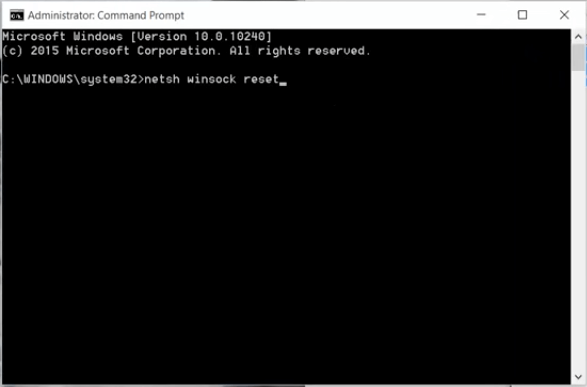
étape 3: Redémarrageordinateur, puis vérifiez si le problème a été résolu.
Voir également:Comment corriger les erreurs WerFault.exe
4. Videz le cache DNS
L'effacement du cache DNS peut être le moyen le plus rapide et le plus efficace de corriger l'erreur DNS_PROBE_FINISHED_NXDOMAIN. Veuillez suivre les étapes ci-dessous :
étape 1:Tout d'abord,allumerChrome etaccèsL'URL"Chrome : // net-internals/#dns".
étape 2:Maintenant, cliquezCache de résolution d'hôteà côté de的Vider le cache de l'hôteBouton .
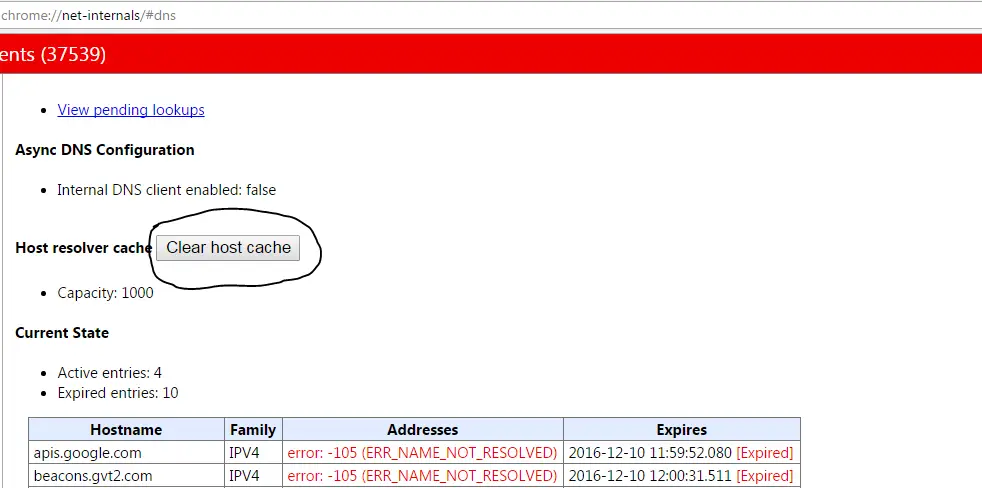
étape 3: fermerChrome, alorsRedémarrageordinateur.Ensuite, vérifiez si le site Web fonctionne maintenant correctement.
5. Réinitialiser Chrome par défaut
Pour corriger l'erreur DNS_PROBE_FINISHED_NXDOMAIN, la dernière chose à faire est de réinitialiser le navigateur Google Chrome à ses paramètres par défaut.Il réinitialisera votre navigateur comme un navigateur nouvellement installé.Veuillez suivre les étapes ci-dessous :
étape 1: allumerChrome.類型"Chrome : // logo/ ", dans la barre d'adresse et appuyez surImporter.
étape 2:Maintenant, cliquez??的"Réinitialiser tout aux paramètres par défaut"Bouton.
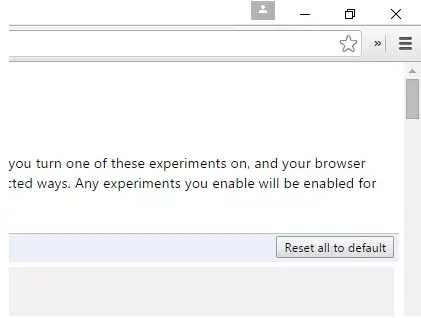
étape 3: fermerChrome, alorsRedémarrage.
概要
Ceci est basé surUn moyen très simpleRésoudre l'erreur DNS_PROBE_FINISHED_NXDOMAIN的5 meilleures façons.D'autres correctifs sont également fournis, ce qui peut être efficace pour certains utilisateurs.Acterécompense, je vais aussi vous en parler.Voici d'autres méthodes :
- Désinstallez le logiciel antivirus (non recommandé).
- Désactivez le pare-feu (non recommandé).
- Connectez-vous en mode sans échec.
- Mettez à jour le pilote de la carte réseau.
- Désinstallez tout logiciel de filtrage de sites Web.
- Réinitialiser le répertoire et l'IP
Il s'agit d'autres correctifs pour l'erreur DNS_PROBE_FINISHED_NXDOMAIN.Vous pouvez utiliser comme bon vous semble.Ils sont tous rapides, simples et efficaces.



![Comment résoudre le problème de messagerie Comcast sur iPhone [RÉSOLU] Comment résoudre le problème de messagerie Comcast sur iPhone [RÉSOLU]](https://infoacetech.net/wp-content/uploads/2021/06/5687-photo-1605918321371-584f5deab0a2-150x150.jpg)






![Comment voir la version Windows [très simple]](https://infoacetech.net/wp-content/uploads/2023/06/Windows%E7%89%88%E6%9C%AC%E6%80%8E%E9%BA%BC%E7%9C%8B-180x100.jpg)


